Hogyan használjuk Gmail címünket virtuális adattárolóként?
Készítette: ZeroCool.hu
2008. március 9. 15:31:31 - 17454 megtekintés
2008. március 9. 15:31:31 - 17454 megtekintés
- Sokszor elgondolkodunk azon, hogy a Gmail tárhelyét mire lehet felhasználni, hiszen belépéskor láthatjuk, hogy folyamatosan növekszik a felhasználható tárhely mérete. Vannak programok, amelyek lehetővé teszik, hogy akár fájlok tárolására is felhasználhatjuk ezt a tárhelyet.
-
Amire szükségünk lesz
internet Gmail postafiók -
A tárhely létrehozása
Van aki több évre visszamenőleg is gyűjti a leveleket, az jobban kihasználja a helyet, de aki nem, annak nincs szüksége ennyi helyre. Először is nyissunk meg egy böngészőt és írjuk be a keresőbe, hogy "gmail drive shell". Az első találat lesz egy dk kiterjesztésű oldal, kattintsunk rá, és az oldal alján a Download files alatt kattintsunk valamelyik linkre és töltsük le a programot. Bontsuk ki a zip programot, majd telepítsük a Setup.exe-vel. Amint ez megtörtént, szemmel láthatóan, mintha semmi nem történt volna a gépünkön. De ha elindítjuk a Windows Intézőt, és megnézzük a könyvtárainkat, láthatjuk, hogy a meghajtóink alatt ott van egy Gmail Drive is, tehát egy virtuális merevlemez jött létre. Ha rákattintunk, felugrik egy Gmail Drive ablak, ahova a Gmailes postafiókunkat kell megadni. Lépjünk be, és ki is pipálhatjuk, hogy legközelebbi gépindításkor automatikusan belépjen. Ezt leokézva be is tud lépni a rendszer. Előfordulhat, hogy esetleg nem tud belépni, ilyenkor kattintsunk egy másik meghajtónkra majd vissza a Gmailesre, és újra fog próbálkozni a program. Még nem teljesen tisztázott, hogy ez a kis trükk legális vagy sem, valószínűleg a Google nem szereti, hiszen az oldalain felbukkanó hirdetések kattintásaiból él, de amíg nem tiltják le, addig nyugodtan lehet használni. -
Hogyan másoljunk át a virtuális tárhelyre fájlokat
A metódusa roppant egyszerű, nyissuk meg bármelyik meghajtónkat, válasszuk ki a fájlt, másoljuk ki és illesszük be az új meghajtónkba, amit bárhonnan el tudunk már érni, hiszen felkerült a Gmail postafiókunkba. Amit ellenőrizhetünk is, ha belépünk a postafiókunkba, ahol láthatjuk, hogy az egyik legújabb levelünk egy GMAILFS nevű fájlt tartalmaz, ami tulajdonképpen maga az előzőleg feltöltött fájlunk. A típusa bármi lehet a méretét meg csupán az szabja meg, hogy mekkora hely áll még rendelkezésünkre a postafiókunkból. -
Mikor érdemes használni mindezt
Jelszavakat és egyéb titkos információkat semmiképpen ne tároljunk itt, csak olyasmit érdemes felrakni, ami nem okoz nagy problémát, ha esetleg elveszne valami oknál fogva vagy mások hozzáférnek véletlenül. -
Címkék:
gmail google google calendar google maps adattároló
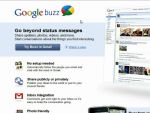
02:51
Google Buzz, Google Zümm: Értesítő levelek automatikus törlése a postafiókból
ZeroCool.hu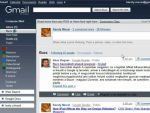
01:26
Google Buzz, Google Zümm: A szolgáltatás kikapcsolása Gmailben
ZeroCool.hu
03:10
Google alkalmazások egyben: Gmail, Maps, Calendar, Notebook, Reader, Voice és a többiek
ZeroCool.hu
03:08
Google Wave: Új Wave értesítő a Firefoxban
ZeroCool.hu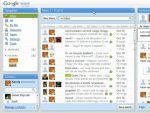
07:15
Google Wave: Könyvtár és keresés létrehozás és kezelés
ZeroCool.hu
03:48
Google Wave: Alkalmazások keresése és elhelyezése
ZeroCool.hu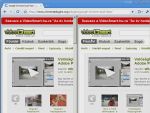
02:45
Google Chrome: Két weboldal megtekintése egyetlen fülön!
ZeroCool.hu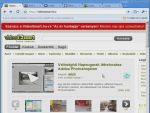
08:19
Google Chrome: egyszerűsítsük a kezelést gyorsbillentyűkkel!
ZeroCool.hu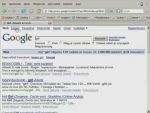
05:06
Hogyan turbózzuk fel a Google szolgáltatásait?
ZeroCool.hu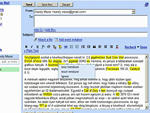
03:11
Hogyan ellenőrizzünk helyesírást Gmail segítségével?
ZeroCool.hu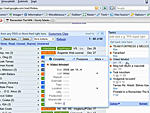
06:35
Firefoxos feladatkezelő kiegészítés Gmailhez!
ZeroCool.hu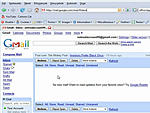
03:14

Én is kipróbáltam, letöltöttem de bármikor megyek rá kiír valami errort! bármit csinálok!